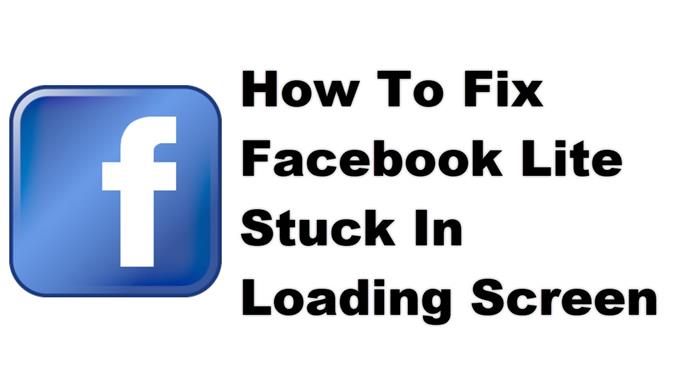Има няколко фактора, които могат да доведат до задържането на Facebook Lite в екрана за зареждане на телефона ви. Това може да бъде причинено от нестабилна интернет връзка или понякога повредени данни от приложението. За да поправите това, ще трябва да изпълните серия от стъпки за отстраняване на неизправности на телефона си.
Facebook Lite е приложение, което е безплатно за изтегляне от Google Play Store, което използва по-малко място и работи добре на устройства с Android с ниски спецификации, дори при ниска скорост на интернет. Той осигурява гладко потребителско изживяване, тъй като предоставя само основните функции, като коментиране на емисията на приятеля ви, посещение на профили, публикуване на вашата хронология и качване на снимки и видеоклипове само за да назовем само няколко.
Какво да направите, когато приложението Facebook Lite замръзне на екрана за зареждане на вашия телефон с Android
Един проблем, който може да срещнете, когато използвате това приложение, е, когато изглежда, че не се стартира и е заседнал в екрана за зареждане или черния екран. Ето какво трябва да направите, за да поправите това.
Неща, които трябва да направите първо:
- Уверете се, че телефонът ви работи с най-новата версия на софтуера.
- Уверете се, че приложението Facebook Lite е актуализирано до последната версия.
- Уверете се, че използването на данни е включено за приложението Facebook Lite.
- Уверете се, че телефонът ви има правилния час и дата.
Метод 1: Проверете телефонната интернет връзка
Тъй като това е онлайн приложение, ще му трябва интернет връзка, за да работи. Трябва да се уверите, че телефонът ви получава стабилна интернет връзка, като следвате тези стъпки.
Необходимо време: 5 минути.
Тествайте скоростта на интернет в телефона си
- Отворете браузъра на телефона.
Можете да направите това, като плъзнете нагоре от началния екран и докоснете предпочитания от вас браузър.

- Отидете на Google.com, след което потърсете „speedtest“.
Това ще отвори резултатите от теста за скорост и ще ви покаже инструмент, който можете да използвате.

- Докоснете бутона ЗА ИЗПИТВАНЕ НА СКОРОСТТА.
Това обикновено е първият избор, който се появява в резултатите от търсенето.

Ако резултатите не са добри, опитайте да свържете телефона си с друга Wi-Fi мрежа. Можете също да опитате да използвате абонамента си за мобилни данни, ако няма налична друга Wi-Fi мрежа.
Метод 2: Изчистете кеша и данните от Facebook Lite
Има вероятност проблемът да е причинен от повредени временни данни. За да поправите това, ще трябва да изчистите кеша и данните от приложението. Обърнете внимание, че точните стъпки, които трябва да следвате, може да се различават за вашето устройство Android.
- Докоснете Настройки.
- Докоснете Приложения и известия.
- Докоснете Вижте всички приложения.
- Докоснете Lite.
- Докоснете Съхранение и кеш.
- Докоснете Clear Storage и Clear Cache, след което не забравяйте да потвърдите действието си.
След извършване на тези стъпки приложението ще бъде възстановено в първоначалното си състояние. Опитайте да проверите дали проблемът все още възниква.
Метод 3: Деинсталирайте и преинсталирайте приложението Facebook Lite, за да поправите проблема с екрана за зареждане
Ако проблемът с зареждането все още възниква, това може вече да е причинено от повредено приложение. За да поправите това, трябва просто да деинсталирате приложението, след това да изтеглите и инсталирате нова версия от Google Play Store.
След като изпълните стъпките, изброени по-горе, успешно ще поправите Facebook Lite, заседнал в екрана за зареждане на вашия Android телефон.
Посетете нашия androidhow Youtube канал за повече видеоклипове за отстраняване на неизправности.
Прочетете също:
- Как да коригирам проблем с присъединяването към Clash 3D App